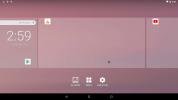Hogyan lehet duplikált fájlokat megtalálni és megtisztítani Linuxon az FSlint segítségével
Elfogy a hely a Linux PC-n? Ha igen, akkor érdemes megnézni ezt az alkalmazást! Fslintnek hívják, és duplikált fájlokat találhat a Linux rendszeren. Miután megtalálja az ismétlődő fájlokat, arra utasítja a felhasználót, hogy futtassa a programot az elveszett hely visszaszerzésére.
Telepítse az Fslint alkalmazást
Az Fslint eszköz telepítése Linuxra meglehetősen egyszerű, ha az egyik mainstream Linux disztribúciót futtatja. A program beszerzéséhez nyisson meg egy terminál ablakot, és telepítse a csomagkezelő segítségével. Alternatív megoldásként letöltheti és lefordíthatja az Fslint forráskódját.
Ubuntu
sudo apt install fslint
Debian
sudo apt-get install fslint
Arch Linux
sudo pacman -S fslint
Fedora
sudo dnf install fslint
OpenSUSE
sudo zypper install fslint
Egyéb Linuxok
Az Fslint szinte bármilyen Linux disztribúción fut, a forráskód kiadásának köszönhetően. A terminálablak megnyitásával kezdje el telepíteni a Linux PC-jére. Innentől használja a wget eszköz a kód legújabb verziójának megragadásához.
wget http://www.pixelbeat.org/fslint/fslint-2.46.tar.xz
Használni a wget Az Fslint letöltésére szolgáló eszköz nem tart sokáig. Amikor befejeződik, használja a tar parancsot a tar.xz fájlt.
tar -xf fslint-2.46.tar.xz
Mindent kivonva használja a CD parancs a terminál áthelyezésére az otthoni mappából az újba FSlint Könyvtár.
cd fslint-2,46
Benne FSlint-2,46 mappát, akkor meg kell CD ba,-be po al-mappa. Az almappából az Fslint épít.
cd po
Készítse el a programot a make.
make
Az Fslint alkalmazás futtatásához a Linux PC-jén bármikor tegye a következőket:
cd fslint-2,46 ./flint-gui
Az Fslint használata
Az alkalmazás használatához másolatok törléséhez nyissa meg az Fslint alkalmazást, és nézze meg a bal oldali oldalsávot. Kattintson a „Másolatok” gombra a szkenner szkenner eszköz belépéséhez. Keresse meg a „Keresés” gombot, és kattintson rá, hogy a program megkeresse a fájlrendszerét. Ne felejtse el kiválasztani a „rekurzív” gombot, különben esetleg problémákat okozhat a fájlok mély keresése.
Felhívjuk figyelmét, hogy az Fslint felhasználói könyvtár beolvasásával működik. A legjobb eredmény elérése érdekében minden felhasználót utasítsa az eszköz futtatására. Alternatív megoldásként rendszergazdaként futtassa ezt az alkalmazást, ahányszor csak szükséges.

A „keresés” gombra kattintva elindul a vizsgálat, és eltart egy ideig, tehát légy türelmes. Amikor végül elkészül, rendetlenségbe kerülhet a fájlokkal. Olvassa el a listát, és határozza meg, hogyan szeretné folytatni.
Fájlok egyesítése
Az egyik módja annak, hogy az Fslint visszaszerezze a merevlemez-helyet: a másolatú fájlok felismerése és kombinálása. Ehhez futtasson egy szkennelést. Amikor a vizsgálat befejeződött, nézze át a listát, és válassza ki az összes egyesíteni kívánt fájlt. Az egyesítés véglegesítéséhez kattintson a jobb alsó sarokban található „egyesítés” elemre.
Rengeteg fájlja van az egyesítéshez, és nem érzem magam, mint kézzel csinálni? Keresse meg a „Kiválasztás” gombot, mivel számos lehetőséget kínál a tömeges fájlok kiválasztására.
Fájlok törlése
Ha az egyesítés nem az, amit szeretne, az Fslint lehetővé teszi az ismétlődések és az r eltávolításátgyorsan élvezze a helyét a merevlemezen. A másolatok eltávolításához futtasson egy vizsgálatot. A beolvasás befejezése után nézze meg a listát, és válassza ki a törölni kívánt elemet. A törlés befejezéséhez kattintson az alján található „törlés” gombra.
Sok fájl egyszerre törlése bosszantó lehet, tehát ne felejtsük el az Fslint tömeges választási opcióját! Kattintson a „Kiválasztás” elemre, ha meg szeretné tudni, hogyan lehet egyszerre több fájlt kiválasztani.
A fehér hely tisztítása
Az Fslint sokkal több, mint a másolat fájlok törlése. Más praktikus funkciókkal rendelkezik, olyan sok, hogy nem lenne fárasztó munka átmenni. Ennek a programnak az egyik olyan hasznos tulajdonsága, hogy csökkentheti a fájlokat a szóközzel (más néven hosszú szóközök törlésével) történő törlésével.

A fájlok lerövidítéséhez keresse meg a „Redundant white space” menüpontot az oldalsó menüben, kattintson a „Behúzás a behúzás szélességére” melletti négyzetre, és kattintson a „Find” gombra. Ha ezt az opciót választja, az Fslint program megkérdezi a Linux fájlrendszer fájljainak vizsgálatát és elemzését. Ez a folyamat egy kis időt vesz igénybe, de amikor befejeződik, megjelenik egy olyan fájlok listája, amelyeket Fslint rendetlennek tart.
Meg akar menteni merevlemez tér? Ha igen, nézze át a Fslintben a visszaadott fájlok listáját, és válassza ki azokat. Miután megtalálta a javítani kívánt fájlokat, kattintson a „tiszta” gombra.
Felhívjuk figyelmét, hogy a szóközt nem kell kitisztítani, és csak akkor válassza ezt a lehetőséget, ha biztos benne, hogy át akar lépni vele. Sok rendszerfájl Linuxon biztonságosan szerkeszthető. Ennek ellenére soha nem jó ötlet módosítani a nem teljesen megértett fájlokat. A legjobb eredmény elérése érdekében olvassa el az Fslint kézikönyvet.
Keresés
Legutóbbi Hozzászólások
Az Antu ikon téma telepítése Linux rendszeren
Az Antu egy gyönyörű KDE ikon témája, amely átalakítja a sárgarézot...
4 legjobb Android emulátor a Linuxon
Az Android-alkalmazásokat szeretné emulálni Linuxon? Kipróbált néhá...
Hogyan lehet megváltoztatni a Corsair billentyűzet háttérvilágítási beállításait Linux rendszeren
A Corsair billentyűzetek kiváló RGB háttérvilágítási képességeik mi...